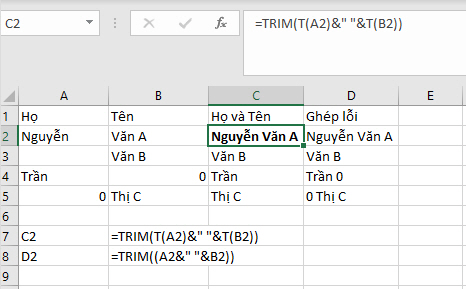Hướng dẫn sử dụng hàm T cơ bản trong Excel
Trong bài viết trước, chúng ta đã cùng tìm hiểu về Hàm N trả về một giá trị được chuyển đổi thành số. Với bài viết này, Học Excel Online sẽ hướng dẫn bạn một hàm ngắn gọn không kém, đó là hàm T. Để tìm hiểu cách sử dụng hàm T cơ bản ra sao, hãy đọc phần bên dưới
Xem nhanh
Hàm T, công dụng và cú pháp
Công dụng
Hàm T được sử dụng để trả về văn bản được tham chiếu theo giá trị.
Công thức
Cú pháp của hàm T như sau:
=T(value)
Trong đó Value là giá trị mà bạn muốn chuyển đổi thành văn bản theo quy tắc:
Nếu giá trị là văn bản (Text) hoặc tham chiếu đến văn bản, hàm T trả về giá trị văn bản đó.
Nếu giá trị không phải Text, hàm T trả về giá trị rỗng “”.
Ứng dụng thực tế
Nhìn chung bạn không cần dùng hàm T trong công thức vì Microsoft Excel tự động chuyển đổi giá trị khi cần. Tuy nhiên, ta vẫn có thể ứng dụng hàm này hiệu quả khi trích xuất dữ liệu phân biệt định dạng Text và Number.
Ta có ví dụ sau:
1. Chỉnh sửa ngày bị sai
Ngày sai ở đây bao gồm những ngày sai định dạng (tháng/ngày/năm) trong khi định dạng máy tính là (ngày/tháng/năm), hoặc ngày lưu trữ ở định dạng Text.
Ta có thể sử dụng hàm để tìm ra những giá trị sai, đó là những giá trị xuất hiện khi nhập hàm T. Sau đó, ta chỉ cần xóa dữ liệu đó đi.
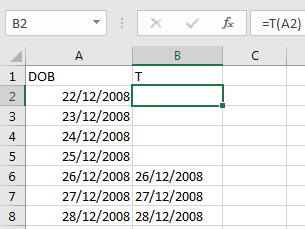
2. Sửa lỗi khi ghép chuỗi
Ví dụ như sau: Bạn có các hàm tham chiếu, lấy giá trị, nhưng có lẫn vài giá trị là số bên trong, và khi ghép lại sẽ gặp lỗi. Vậy khi vận dụng, ta thêm hàm T để sửa lỗi đó.
3. Thống nhất dữ liệu Text/Number
Tương tự bài viết về hàm N, ta cũng có thể sử dụng hàm T để tìm và thống nhất định dạng dữ liệu trong Excel. Cụ thể ra sao, các bạn hãy đọc lại bài viết trên, kết hợp và thử sức nhé.
Không hề khó phải không nào? Ngoài ra các bạn có thể tìm hiểu các hàm tương tự trong những bài viết sau:
Phân biệt dữ liệu với ISTEXT, ISNUMBER, ISNONTEXT
Khóa học mới xuất bản